笔记本硬件检测,小猪教您笔记本怎么检测硬件
- 时间:2018年04月17日 12:59:21 来源:魔法猪系统重装大师官网 人气:8420
随着生活质量的提高,逐渐的步入信息化时代,笔记本电脑成为了我们生活不可缺少的运用工具。而笔记本的硬盘是电脑使用长久的关键,那么我们怎么知道自己电脑的硬盘是好是坏呢?为此,小编就给准备了笔记本检测硬件的方法了。
一台笔记本的性能好不好、优不优秀光从外观是很难看出来的,只能通过它的硬件配置来发现电脑性能的好坏。那么怎么知道一台笔记本的硬件质量如何呢?一般的用户几乎都没有接触过这一类的操作,下面,小编就给大家带来了笔记本怎检测硬件的方法了。
笔记本怎么检测硬件
可以用安全卫士就可以检测出来。
打开电脑管家。然后点击面板上的“工具箱”按钮。
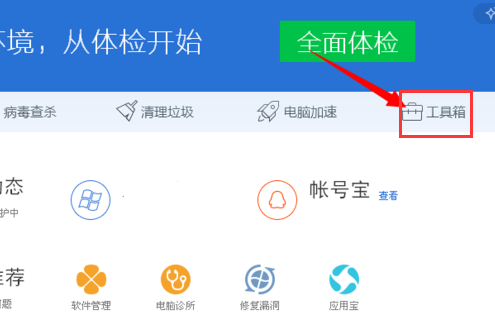
硬件检测载图1
点击“硬件检测”按钮。
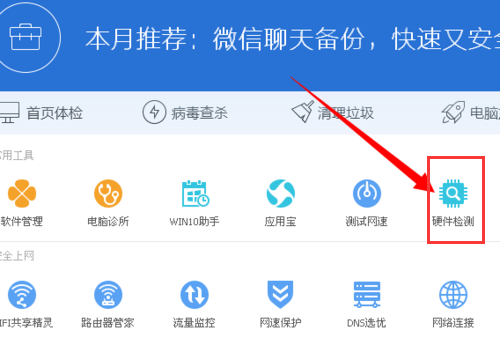
硬件载图2
第一次用硬件检查功能的话需要先下载,所以我们一单击硬件检查就会自动下载,下载完成之后再次单击就会进入到硬件检测面板。
进入到检测面板之后会自动检测的电脑硬件。
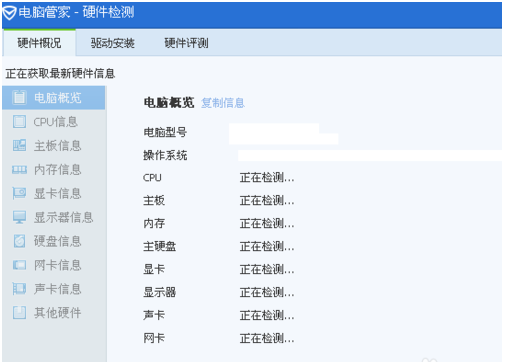
硬件检测载图3
点击面板上的“立即评测”按钮。
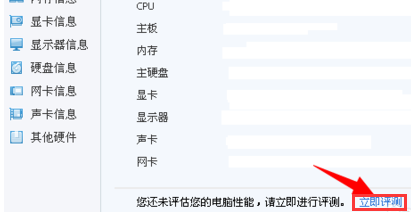
硬件检测载图4
弹出对话框,此时点击对话框上的“开始评测”按钮。
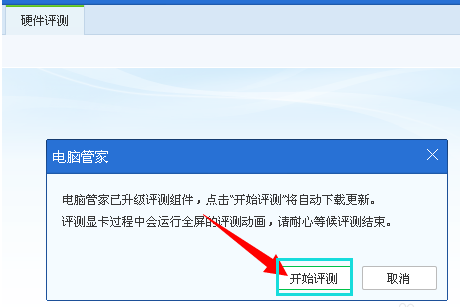
笔记本载图5
选择确定按钮之后会自动下载,此时等待下载完成。
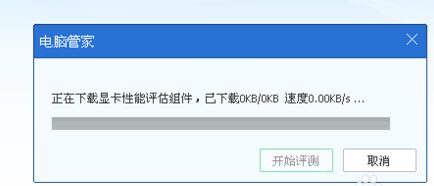
硬件载图6
检测完成之后,提示我们的电脑性能指数是多少,是属于高端配置还是低端配置。还可以看到综合性能是多少。
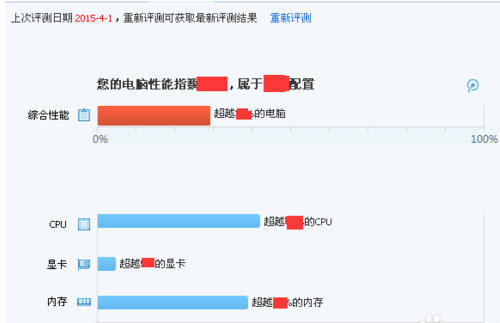
硬件检测载图7
以上就是笔记本检测硬件的操作方法了。
硬件,笔记本,笔记本硬件,硬件检测








